Ben je je profiel op het sociale netwerk aan het tunen en weet je niet hoe je je LinkedIn e-mailadres moet veranderen? Je hebt“LinkedIn change email” getypt op Google in de hoop dat iemand je zal vertellen hoe ? Dan ben je hier aan het juiste adres ! 😉
Volg deze tutorial – binnen minder dan 2 minuten heb je je LinkedIn email-adres al veranderd.

Verander je LinkedIn email adres
Je e-mailadres veranderen is eenvoudig. Voordat je begint, is er één belangrijk weetje 💡 – je e-mailadres kan alleen vervangen worden door een bevestigd/bestaand adres. LinkedIn zal je een verificatie e-mail sturen in het proces. Probeer dus niet om je e-mailadres te vervangen door een vals adres, dat gaat niet werken. 😂
Om een nieuw e-mailaccount op LinkedIn toe te voegen, volgt u deze stappen:
- Klik op het “U” icoontje in de rechterbovenhoek van je LinkedIn startpagina.
- Selecteer “Voorkeuren en Privacy” uit het drop-down menu.
- Klik op “Identificatie en beveiliging” in de rechterbovenhoek.
- Ga naar “Wijzigen” naast E-mailadres – om uw gegevens bij te werken.
- Klik op “Add Email Address” en typ vervolgens uw nieuwe e-mailadres in het daarvoor bestemde vak.
- Selecteer “Verificatie verzenden” om door te gaan naar de volgende stap.
- Voer het wachtwoord van uw account in om verder te gaan.
- U moet verbinding maken met uw e-mailadres – u zult een bevestigingsmail ontvangen van LinkedIn, klik erop.
- Log in op uw LinkedIn account – uw e-mailadres is gewijzigd. 🥳
Hier is een kleine afbeelding om u te helpen deze informatie op LinkedIn te vinden:
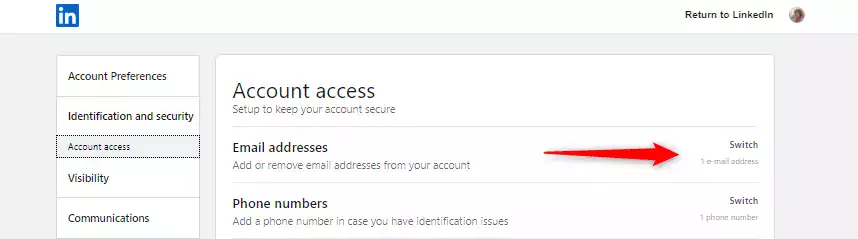
Wat is het doel van je e-mailadres op LinkedIn?
Je e-mailadres op LinkedIn stelt je in staat om je account op het netwerk te beveiligen. Door je e-mailadres toe te voegen (wat verplicht is geworden om een account aan te maken) – kun je er zeker van zijn dat je account geassocieerd is met dit e-mailadres zodat niemand anders dan jij verbinding kan maken met je persoonlijke account. Als u bijvoorbeeld uw wachtwoord wilt wijzigen , wordt uw e-mailadres altijd gekoppeld aan uw account, en ontvangt u een bevestiging op ditzelfde adres in geval van wijziging of als u uw wachtwoord bent vergeten.
Hoe een tweede e-mailadres aan uw LinkedIn account koppelen?
Wanneer u uw account aanmaakt, stelt LinkedIn u voor om een tweede e-mailadres te koppelen, om veiligheidsredenen. Het helpt je te vermijden dat je per ongeluk je account blokkeert – dat zou toch zonde zijn. 🙄 Je hebt de keuze, je kan dit doen wanneer je je nieuwe account aanmaakt of wanneer je account al is aangemaakt door hetzelfde pad te volgen :
- Klik op het pictogram “U” naast uw foto.
- Selecteer “Voorkeuren en Privacy.”
- Klik op “Aanmelden en beveiliging.”
- Klik op “Een e-mailadres toevoegen.”
- Klik op “Verificatie verzenden.”
- Voer uw LinkedIn Id wachtwoord in om verder te gaan.
Zoals in het vorige geval, je krijgt een bevestiging op je nieuwe mailbox, valideer deze. 😁 Het staat hier op je LinkedIn account:
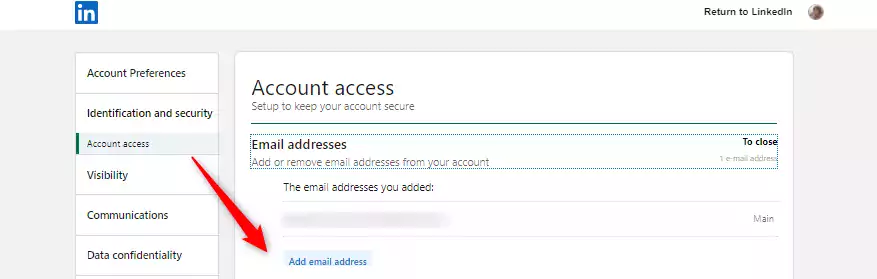
Moet je een tweede e-mailadres aan je LinkedIn account koppelen?
Zoals ik je al zei, is dit een veiligheidsvoorziening. Als je primaire e-mailadres verloren gaat, kan je altijd je LinkedIn account herstellen met je secundaire e-mailadres. Dit is vooral het geval als je een professioneel e-mailadres hebt opgegeven en je niet meer bij het bedrijf werkt, bijvoorbeeld. Meestal worden zakelijke e-mailadressen verwijderd, en eindig je met een onbruikbaar LinkedIn account, dan zul je er een van de grond af opnieuw moeten aanmaken.
Een ander voordeel: als je besluit om je zakelijke e-mailadres als secundair e-mailadres toe te voegen, zal LinkedIn rekening houden met het feit dat je in dezelfde organisatie werkt als je collega’s. Door uw e-mailadres van het werk in te voeren, zal LinkedIn relevante inhoud belichten die overeenkomt met het nieuws van uw bedrijf.
Dus ik stel voor dat je een tweede toevoegt, het duurt maar een paar minuten en het is best handig. 🤓
Hoe verberg je je email adres op LinkedIn?
En nu ga je me vertellen: als ik mijn pro email adres op LinkedIn zet, zal ik gespamd worden? Ja, maar neen. Je kan je email-adres op het netwerk verbergen om er zeker van te zijn dat je niet elke 5 minuten emails krijgt. Ik raad je aan om het te doen, zelfs als je een persoonlijke e-mail gebruikt.
- Klik op het pictogram “U” in de rechterbovenhoek van uw accountpagina.
- Selecteer “Voorkeuren en Privacy” uit de vervolgkeuzelijst.
- Klik op “Zichtbaarheid” in de linker zijbalk.
- Net onder “Zichtbaarheid”, klik op “Bewerken” > Wie kan uw e-mailadres zien of downloaden.
- U heeft vier opties:
- Alleen zichtbaar voor mij – niemand zal uw email adres kunnen zien.
- 1e graad connecties – alleen je LinkedIn connecties kunnen je email adres zien.
- 1e en 2e graads connecties – uw connecties en hun connecties kunnen uw e-mailadres zien.
- Iedereen op LinkedIn – iedereen met een account op het netwerk.
- Hoeft niet gevalideerd te worden, info wordt automatisch opgeslagen.
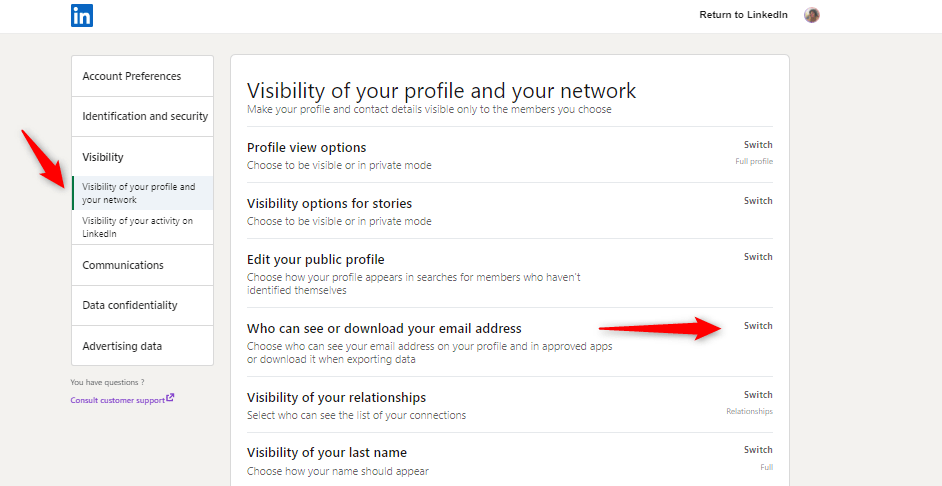
Conclusie
In een paar klikken kan je je LinkedIn email adres veranderen, een secundair email adres toevoegen en kiezen wie je email adres kan zien op het netwerk, dankzij 3 mini tutorials die heel makkelijk te gebruiken zijn. Wil je weten hoe je inkomen genereert met LinkedIn? Hier is een complete gids over het onderwerp. 🚀







